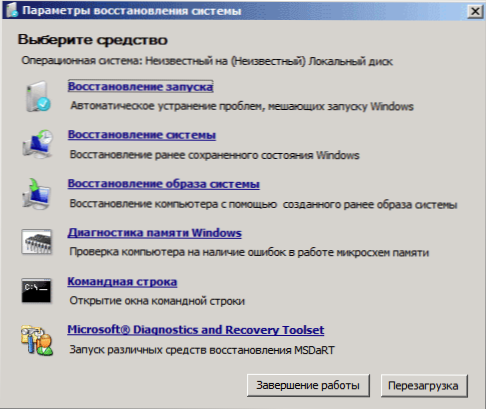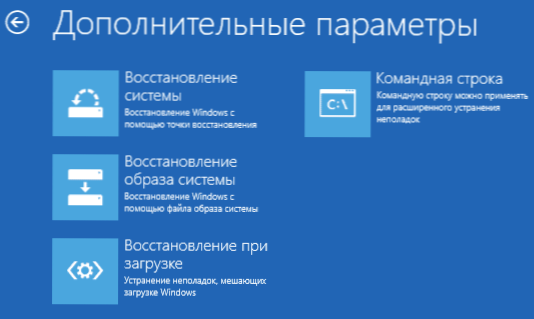Якщо ваш комп'ютер не завантажується, автоматичне виправлення помилок запуску не допомагає або ви просто бачите одну з помилок на кшталт "No bootable device. Insert boot disk and press any key" - у всіх цих випадках може допомогти виправлення завантажувальних записів MBR і конфігурації завантаження BCD, про ніж та буде говоритися в цій інструкції. (Але не обов'язково допоможе, залежить від конкретної ситуації).
Якщо ваш комп'ютер не завантажується, автоматичне виправлення помилок запуску не допомагає або ви просто бачите одну з помилок на кшталт "No bootable device. Insert boot disk and press any key" - у всіх цих випадках може допомогти виправлення завантажувальних записів MBR і конфігурації завантаження BCD, про ніж та буде говоритися в цій інструкції. (Але не обов'язково допоможе, залежить від конкретної ситуації).
Я вже писав статті на схожу тему, наприклад Як відновити завантажувач Windows, але в цей раз вирішив розкрити її більш детально (після того, як мене запитали про те, як запустити відновлення Aomei OneKey Recovery, якщо воно було прибрано з завантаження, а Windows перестала запускатися).
Оновлення: якщо у вас Windows 10, то дивимося тут: Відновлення завантажувача Windows 10.
Bootrec.exe - утиліта виправлення помилок завантаження Windows
Все що описується в цьому керівництві може бути застосовано для Windows 8.1 і Windows 7 (думаю, підійде і для Windows 10), а використовувати ми будемо наявний в системі інструмент відновлення запуску bootrec.exe, що запускається з командного рядка.
При цьому, командний рядок буде потрібно запускати не всередині запущеної Windows, а трохи інакше:
- Для Windows 7 буде потрібно або завантажитися з заздалегідь створеного диска відновлення (створюється в самій системі), або з дистрибутива.При завантаженні з дистрибутива внизу вікна початку установки (після вибору мови) слід вибрати "Відновлення системи", а потім запустити командний рядок.
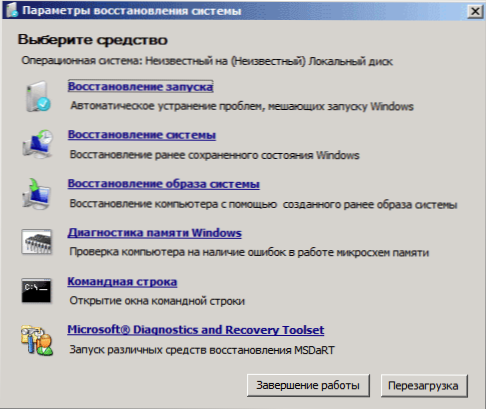
- Для Windows 8.1 і 8 ви можете використовувати дистрибутив так, майже як це описано в попередньому пункті (Відновлення системи - Діагностика - Розширені можливості пошуку - Командний рядок). Або, якщо у вас є можливість запустити "Особливі варіанти завантаження" Windows 8, командний рядок можна також знайти в додаткових параметрах і запустити звідти.
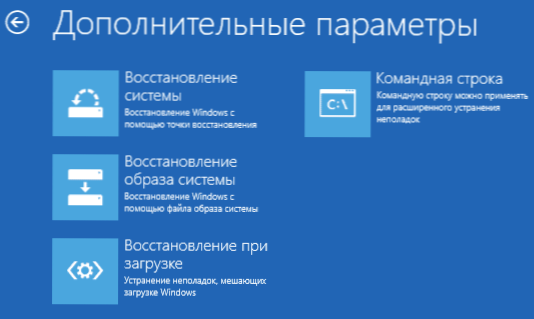
Якщо в запущеній таким чином командному рядку ви введете bootrec.exe, можна буде познайомитися з усіма доступними командами. В цілому, їх опис досить зрозуміло і без моїх пояснень, але про всяк випадок я опишу кожен пункт і сферу його застосування.

Запис нового завантажувального сектора
Запуск bootrec.exe з параметром / FixBoot дозволяє записати новий завантажувальний сектор на системному розділі жорсткого диска, при цьому буде використовуватися завантажувальний розділ, сумісний з операційною системою - Windows 7 або Windows 8.1.
Застосування даного параметра стане в нагоді в тих випадках, коли:
- Завантажувальний сектор пошкоджений (наприклад, після зміни структури і розмірів розділів жорсткого диска)
- Була встановлена старіша версія Windows після більш нової (Наприклад, ви встановили Windows XP після Windows 8)
- Був записаний якийсь або не Windows-сумісний завантажувальний сектор.
Для запису нового завантажувального сектора просто запустіть bootrec із зазначеним параметром, як це показано на скріншоті нижче.

Виправлення MBR (Master Boot Record, головний запис завантаження)
Перший з корисних параметрів bootrec.exe - FixMbr, що дозволяє виправити MBR або завантажувач Windows. При його використанні, пошкоджена MBR перезаписується новою. Завантажувальний запис розташовується на першому секторі жорсткого диска і повідомляє БІОС, яким чином і звідки починати завантажувати операційну систему. При пошкодженнях ви можете бачити наступні помилки:
- No bootable device
- Missing operating system
- Non-system disk or disk error
- Крім цього, якщо у вас з'являється повідомлення про те, що комп'ютер заблокований (вірус) ще до початку завантаження Windows, тут теж може допомогти виправлення MBR і завантаження.
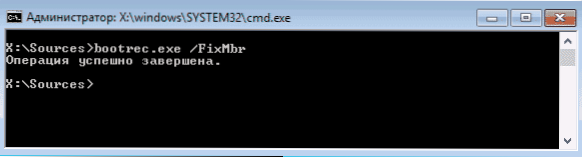
Для того, щоб запустити виправлення завантажувального запису, введіть у командному рядку bootrec.exe /fixmbr і натисніть Enter.
Пошук втрачених установок Windows в меню завантаження
Якщо на вашому комп'ютері встановлено кілька систем Windows старше Vista, проте не всі вони з'являються в меню завантаження, ви можете запустити команду bootrec.exe / scanos для пошуку всіх встановлених систем (і не тільки, наприклад, таким же чином можна додати в меню завантаження розділ відновлення OneKey Recovery).

У разі, якщо на вашому комп'ютері були знайдені установки Windows, то для додавання їх в меню завантаження використовуйте пересозданіе сховища конфігурацій завантаження BCD (наступний розділ).
Перестворення BCD - конфігурацій завантаження Windows
Для того, щоб перебудувати BCD (конфігурацію завантаження Windows) і додати в неї все загублені встановлені Windows системи (а також розділи відновлення, створені на базі Windows), використовуйте команду bootrec.exe / RebuildBcd.

У деяких випадках, якщо зазначені дії не допомагають, варто спробувати виконати нижченаведені команди перед виконанням перезапису BCD:
- bootrec.exe / fixmbr
- bootrec.exe / nt60 all / force
висновок
Як бачите, bootrec.exe досить-таки потужний інструмент для виправлення різноманітних помилок завантаження Windows і, можу сказати достовірно, один з найбільш часто використовуваних при вирішенні проблем з комп'ютерами користувачів фахівцями. Думаю, і вам одного разу стане в нагоді ця інформація.